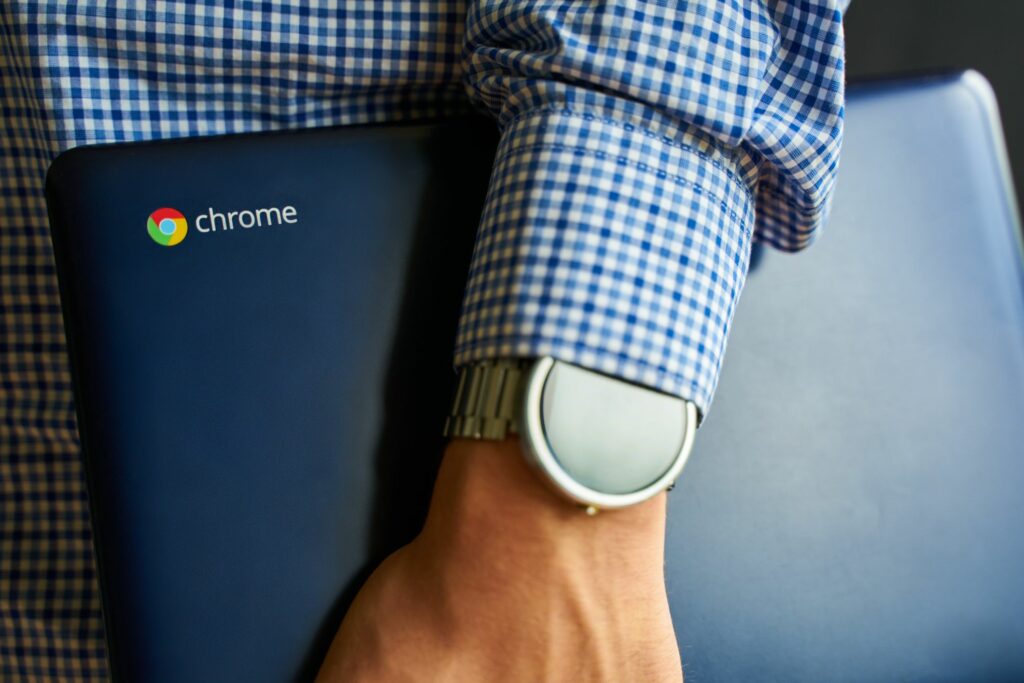Comment mettre à jour votre Chromebook
ce qu’il faut savoir
- choisir temps > d’installation > À propos de Chrome OS > Vérifier les mises à jourSi certains sont disponibles, ils seront téléchargés et installés.
- Redémarrez votre ordinateur pour terminer le processus d’installation.
- Si votre Chromebook se met à jour automatiquement et doit redémarrer, vous verrez une notification dans le coin inférieur droit de l’écran.
Pour tirer le meilleur parti de votre expérience Chromebook et protéger votre ordinateur portable et vos informations personnelles, il est important de savoir comment mettre à jour votre Chromebook pour exécuter la dernière version de Chrome OS.
Comment mettre à jour votre Chromebook
Par défaut, Chrome OS vérifie les mises à jour et les télécharge automatiquement lorsqu’une connexion Wi-Fi ou filaire est détectée. Cependant, vous pouvez être proactif en recherchant et en appliquant manuellement les mises à jour disponibles en suivant les étapes ci-dessous.
C’est une bonne idée de redémarrer fréquemment votre Chromebook afin que les mises à jour téléchargées automatiquement puissent être entièrement installées.
-
Connectez-vous à votre Chromebook si nécessaire.
-
Cliquez sur temps indicateur, situé dans le coin inférieur droit de l’écran.
-
Lorsque l’interface contextuelle apparaît, cliquez sur d’installationreprésenté par l’icône d’engrenage.
-
Les paramètres de Chrome devraient maintenant apparaître.Cliquez sur À propos de Chrome OSdans le volet de menu de gauche en bas de l’écran.
Sur les anciennes versions de Chrome OS, vous devrez peut-être d’abord cliquer sur Hamburger menu Réglez le bouton dans le coin supérieur gauche de l’écran.
-
L’interface À propos de Chrome OS devrait maintenant apparaître.Cliquez sur Vérifier les mises à jour.
-
Chrome OS va maintenant vérifier les mises à jour pour votre Chromebook spécifique. S’il y en a, ils seront téléchargés automatiquement.
-
Si une mise à jour est téléchargée, cliquez sur redémarrer Terminez le processus.
-
Votre Chromebook va redémarrer. Entrez votre mot de passe lorsque vous y êtes invité et reconnectez-vous à Chrome OS, qui devrait maintenant être entièrement mis à jour.
Notifications de mise à jour du Chromebook
Comme mentionné ci-dessus, Chrome OS télécharge souvent des mises à jour à votre insu, tant que vous disposez d’une connexion Internet active. Si l’une de ces mises à jour a été téléchargée et nécessite un redémarrage pour terminer le processus d’installation, une notification apparaîtra dans le coin inférieur droit de l’écran à côté de l’indicateur de temps ci-dessus. Chaque fois que vous voyez l’une de ces notifications, il est recommandé d’enregistrer tous les fichiers ouverts et de redémarrer à ce stade.
Merci de nous en informer!
Dites-nous pourquoi !
D’autres détails ne sont pas assez difficiles à comprendre